Le navigateur de champs ne contient pas de configuration d’alias valide
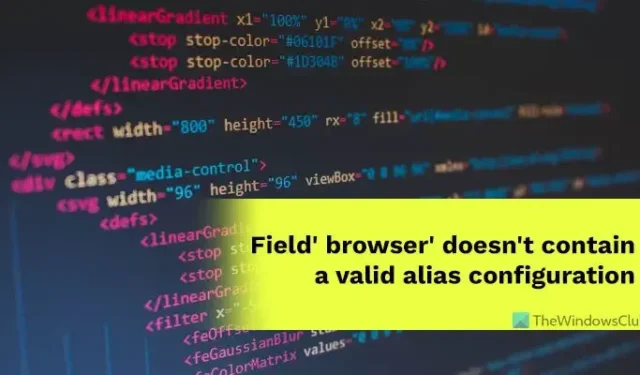
Lors de la compilation de votre code, si vous rencontrez une erreur de configuration d’alias valide , consultez ces conseils et astuces pour résoudre le problème. Que vous utilisiez Webpack ou Webpack2, cette erreur peut apparaître sur les deux. De plus, l’ensemble de solutions est le même dans les deux versions de Webpack.
Le navigateur de champs ne contient pas de configuration d’alias valide
Pour corriger l’erreur de configuration d’alias valide, le navigateur de champ ne contient pas d’erreur, procédez comme suit :
- Vérifier les fautes d’orthographe
- Vérifier le chemin d’importation
- Trouver une erreur dans les alias
- Vérifier la syntaxe
Pour en savoir plus sur ces étapes, continuez à lire.
1] Vérifiez les fautes d’orthographe
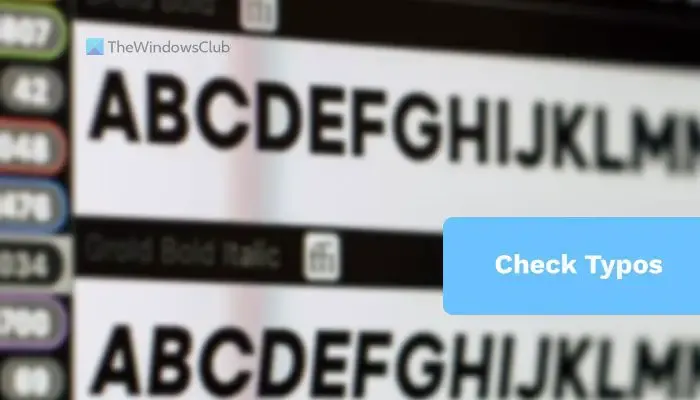
C’est la toute première chose que vous devez vérifier lorsque vous obtenez que le navigateur Field ne contient pas d’erreur de configuration d’alias valide lors de la compilation de votre code dans le Webpack. Peu importe la langue que vous utilisez, si vous faites une petite faute d’orthographe, cela ne fonctionnera pas, et c’est ainsi que cela fonctionne. Même si vous essayez d’enregistrer les modifications en saisissant la configuration d’exportation par défaut , vous devez saisir la commande correcte. Sinon, vous rencontrerez l’erreur, comme indiqué précédemment.
2] Vérifiez le chemin d’importation
Dans la plupart des cas, les utilisateurs ont rencontré cette erreur lors de l’importation. Lors de l’importation, la saisie du chemin d’accès correct est la seule exigence. De plus, vous devez également utiliser la bonne commande. En dehors de cela, il est nécessaire d’entrer ./ avant le chemin. Cela dit, si vous entrez la commande d’importation comme ceci :
import DoISuportIt from 'path'
ça ne marchera pas. La commande à droite ressemble à ceci :
import DoISuportIt from './path'
Cela dit, cette solution est tout aussi importante que la première. Toute erreur de frappe entraînerait à coup sûr une erreur de configuration d’alias non valide.
3] Trouver une erreur dans les alias
Écrire l’intégralité de l’application Web dans un seul fichier n’est pas pratique et presque impossible. C’est pourquoi les gens utilisent des pseudonymes. Si vous êtes nouveau dans ce domaine, vous devez savoir que les alias fonctionnent comme des interliens. Lorsque vous utilisez un alias, vous devez vous assurer que l’alias est déjà présent dans le fichier de configuration. Par exemple, si vous souhaitez utiliser un module JS dans votre script actuel, vous devez vous assurer que le module JS est déjà là. Si vous pensez le créer plus tard avec le même nom, vous ne pouvez pas compiler le code actuel sans obtenir l’erreur susmentionnée.
4] Vérifier la syntaxe
Parfois, l’utilisation de la syntaxe correcte devient très essentielle. C’est pourquoi vous devez vérifier la syntaxe que vous avez utilisée ou que vous allez utiliser dans votre code. Même un cas de lettre pourrait provoquer l’erreur mentionnée ci-dessus. Cela dit, si une affaire se trouve dans la capitale, vous devez utiliser la même chose dans votre script et vice versa.
Comment corriger l’erreur Module introuvable dans Webpack ?
Pour corriger l’ erreur Module introuvable dans Webpack, vous devez vérifier le chemin du module. Il apparaît lorsque vous importez un module à l’aide de la commande import . Comme indiqué précédemment, il est fortement suggéré de vérifier les fautes de frappe et de vérifier la commande minutieusement. Une chose à retenir est que vous devez utiliser ./ pour utiliser le chemin d’importation.
Comment corriger aucune erreur d’extension dans Webpack ?
Webpack n’affiche aucune erreur d’extension lorsque vous essayez de compiler votre code sans le bon alias. En d’autres termes, vous devez vérifier le chemin du module, vérifier les fautes de frappe, etc. Plus important encore, vous devez vérifier la casse de la syntaxe et vérifier les alias.
C’est tout! J’espère que ce guide vous a aidé.



Laisser un commentaire